胶片色,用PS把室内人像调出复古胶片色(3)
曲线的弯曲程度并不是绝对固定的,要根据不同照片做出不同程度的调整,同时在调整的每一步仔细观察画面的变化,才能达到最佳效果。
整体色调调整得差不多了,接下来进行单色调整,来到[HSL]工具。
这个工具一共控制八种颜色,每种颜色又可以分别进行色相、饱和度、明亮度的单独调整,非常方便。目前的画面颜色以黄色为主,于是这一步我改变了黄色色相,让它向橙色偏了一点。
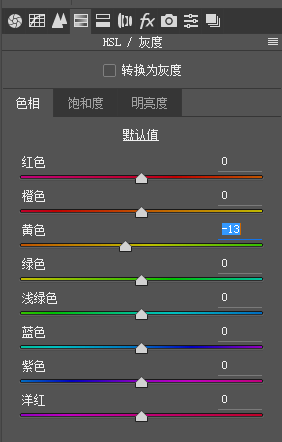
照片中各个颜色的饱和度都比较合适,所以这里不需要做出改变。
接下来是明亮度的调整,这里给大家分享第三个小技巧~~~
我们都知道“一白遮百丑”这句话,几乎每个妹子都会追求白净通透的皮肤,在HSL工具里,橙色对肤色的影响最大,那么直接提高橙色的明亮度就能看见效果,皮肤明显变得白皙,接着再提高一些红色的明亮度,让眼影和唇色与整个面部更加和谐。
下一步我们进入[分离色调],在高光处将色相滑块拖到暖黄色的位置,并增加饱和度让颜色显现出来,这个时候画面就被覆盖了一层暖黄色;在阴影处将色相滑块拖到绿色的位置,增加一些饱和度,让暗部偏绿。
色调的调整到这里就已经完成了,现在再进入[效果],给画面增添胶片的颗粒感。
最后再对照片进行裁剪优化,突出人物,复古胶片的后期调色就完成啦~!
提到调色,可能很多人一打开照片就直接开始对颜色进行调整,这并不是不可以,但是一个好的调片方法应该是先建立起观察的意识,通过观察发现照片这一步存在哪些问题,少了就补,多了就减,调整之后再观察,观察之后再调整。确定好画面的明暗光影之后,再来改变颜色,可以减少回头修改的次数,思路也更清晰。
完成:
一起来学习制作一下吧,相信同学们可以做的更好。
学习 · 提示
相关教程
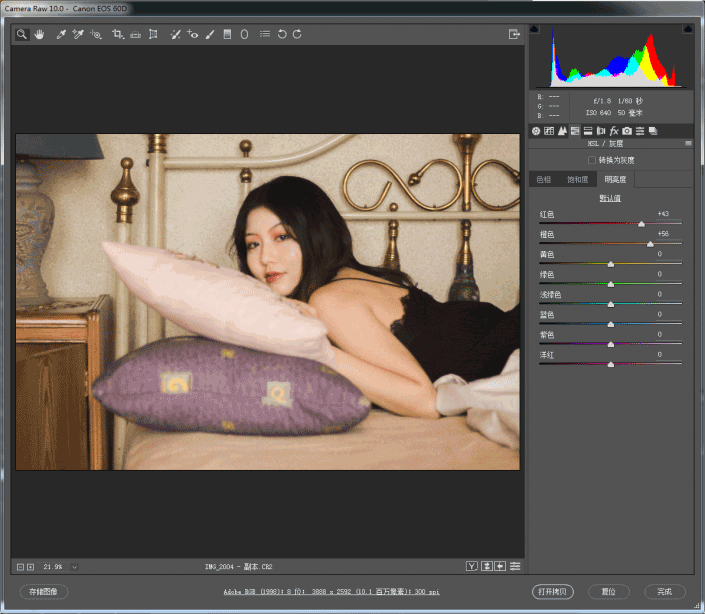

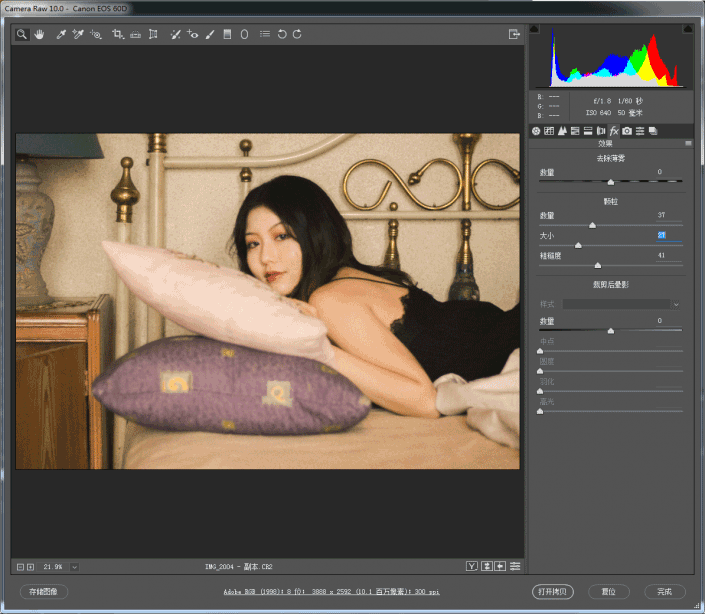
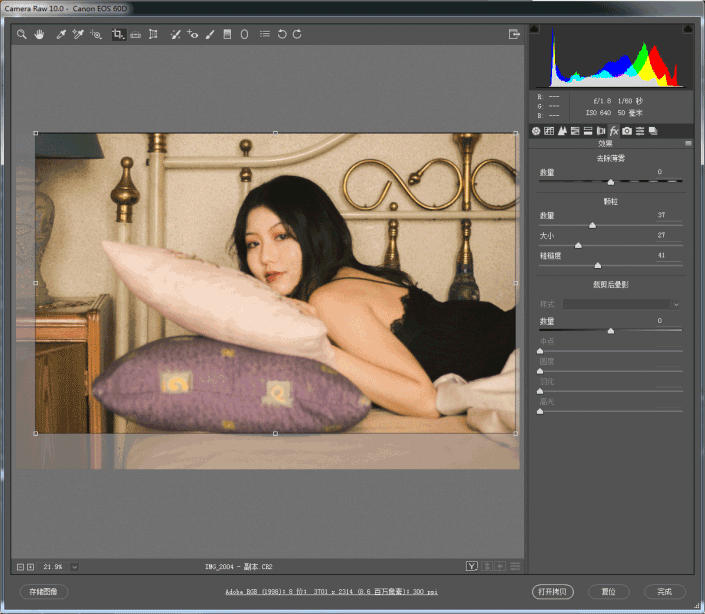





![[非主流PS教程] [非主流系列]给你想要的头发颜色](http://pic.16xx8.com/allimg/100617/1_061G541214D7.jpg)

